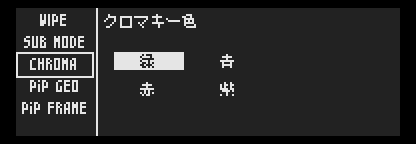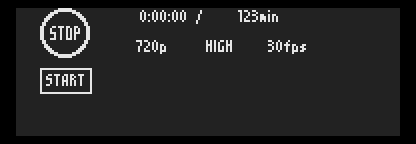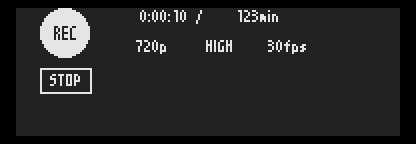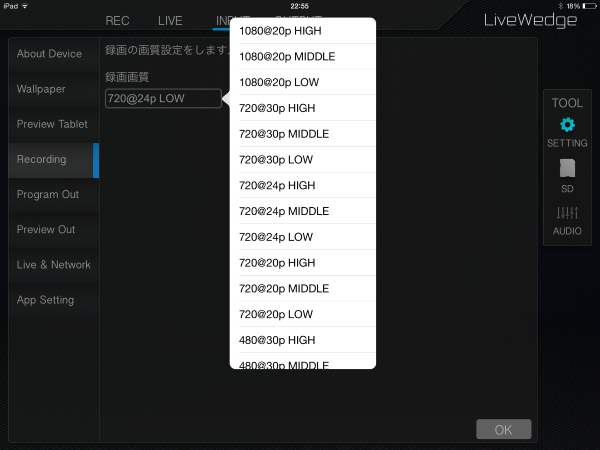2015年6月3日
LiveWedge、録画機能を含む大幅アップデートを実施
~本体のPinP/クロマキー操作やネットワークアップデート機能も搭載~
ネット接続型家電の企画・開発を手掛ける株式会社Cerevoは、タブレットから操作できるライブ配信機能搭載HDスイッチャー「LiveWedge」の最新ファームウェア「Rev.1362」を6月3日に公開しました。本ファームウェアを適用することで、本体録画を含む新機能が利用可能になります。本ファームウェアは無償でアップデートいただけます。
LiveWedge
http://livewedge.cerevo.com/ja/
最新ファームウェア「Rev.1362」の概要は以下の通りです。
録画機能の搭載
本体に装着したSDカードへの録画※1が可能になります。録画は本体のほか、同日に公開したiPad向けアプリ「LiveWedge App」の最新バージョン「1.4」以降を適用したiPadから操作が可能です。
※1: ライブ配信、タブレット・プレビュー、録画はいずれか1つの排他仕様となります。弊社のライブ配信機器「LiveShell PRO」とHDMIスプリッターを組み合わせることで、外部メディア録画またはiPadプレビューのいずれかとライブ配信を併用することができます。
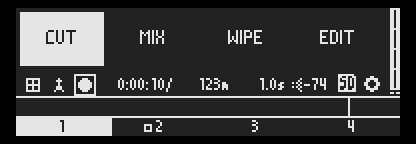
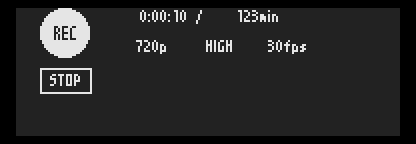 録画機能の操作画面
録画機能の操作画面
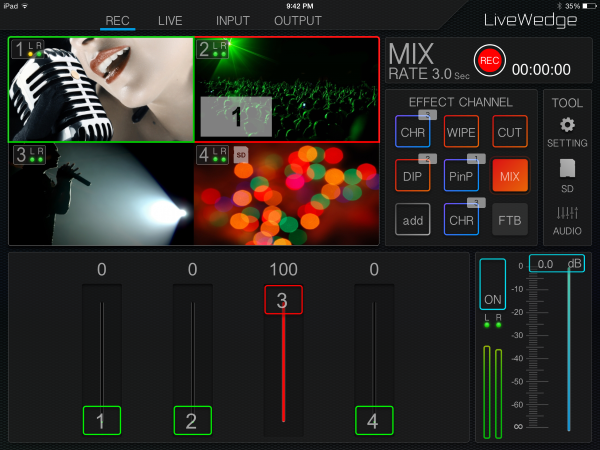 iPadアプリ「LiveWedge App」の操作画面
iPadアプリ「LiveWedge App」の操作画面
録画の仕様
| コンテナ | MP4 | |
| コーデック | 映像 | H.264 High Profile |
| 音声 | AAC-LC | |
| 画面解像度 | 1080p/720p/480p | |
| フレームレート | 20/24/30 fps ※2 | |
| ビットレート※3 | 1080p | 10Mbps、13Mbps、15Mbps |
| 720p | 6Mbps、8Mbps、10Mbps | |
| 480p | 2Mbps、4Mbps、6Mbps | |
| SDカード ※4 | 対応規格 | SD/SDHC/SDXC |
| 対応フォーマット | FAT16/FAT32/exFAT | |
※2: 録画解像度が1080p時の最大フレームレートは20fpsとなります
※3: Audioのビットレートは128kbps固定です
※4: 1ファイルの録画最大容量は4GBまでもしくは150分までです。4GBもしくは150分を超える録画の場合、分割してファイルを保存します
ネットワークアップデートに対応
LiveWedgeのアップデートがSDカードに加えインターネット経由でも可能になります。ネットワークアップデートは「Rev.1362」以降のファームウェアを適用したLiveWedgeで次回のアップデートからご利用いただけます。
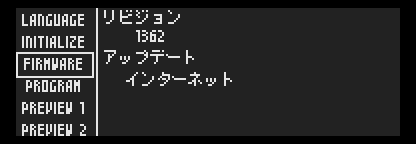 本体からPinPおよびクロマキーの操作が可能に
本体からPinPおよびクロマキーの操作が可能に
本体の「EDIT」機能に「SUB MODE」等が追加され、PinPとクロマキーの操作が本体から可能になります。
LiveWedgeの仕様詳細はWebサイトをあわせてご参照ください。
http://livewedge.cerevo.com/
「Rev.1362」で搭載した新機能の操作方法は以下の通りです。
録画操作について(本体)
ホイールを回転して○アイコンにカーソルを合わせ、[OK]ボタンを押します
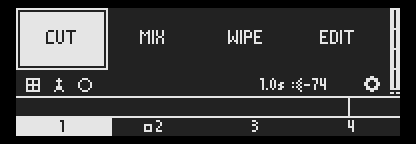 [START]にカーソルを合わせて[OK]を押すと録画を開始します。設定を変更する場合は各項目にカーソルを合わせて[OK]を押すと項目が反転し、ホイール回転で設定を変更、[OK]で変更内容を確定します。
[START]にカーソルを合わせて[OK]を押すと録画を開始します。設定を変更する場合は各項目にカーソルを合わせて[OK]を押すと項目が反転し、ホイール回転で設定を変更、[OK]で変更内容を確定します。
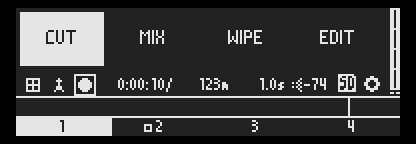 録画を終了するときは●にカーソルを合わせて[OK]ボタンを押し、[STOP]にカーソルが合っているのを確認して再度[OK]を押します。
録画を終了するときは●にカーソルを合わせて[OK]ボタンを押し、[STOP]にカーソルが合っているのを確認して再度[OK]を押します。
画面上部の[REC]タブをタップし、本体右上の[REC]ボタンをタップすると録画を開始します。
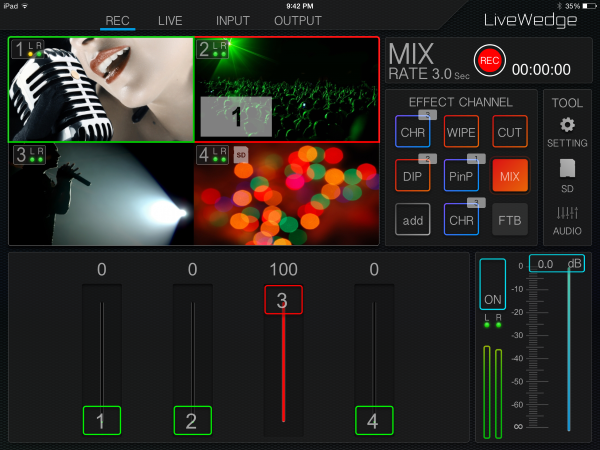 録画の設定を変更する場合は[SETTING]に追加された「Recording]をタップ、[録画画質]から解像度とフレームレート、画質を変更できます。
録画の設定を変更する場合は[SETTING]に追加された「Recording]をタップ、[録画画質]から解像度とフレームレート、画質を変更できます。
ホイールを回転して歯車アイコンにカーソルを合わせ、[OK]を押します。設定メニューの中からホイールを回して[FIRMWARE]を選択するとネットワークアップデートを利用できます。
本体のPinP・クロマキー操作について
ホイールを回し、[EDIT]にカーソルを合わせて[OK]を押します。
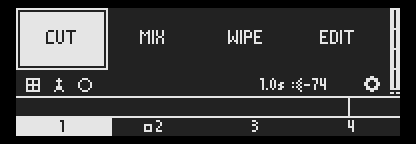 ホイールを回し、カーソルを[SUB MODE]に併せて[OK]を押し、クロマキーかPinPのどちらかを選択して[OK]を押します。
ホイールを回し、カーソルを[SUB MODE]に併せて[OK]を押し、クロマキーかPinPのどちらかを選択して[OK]を押します。
※本体操作の場合、クロマキーとPinPは排他となります
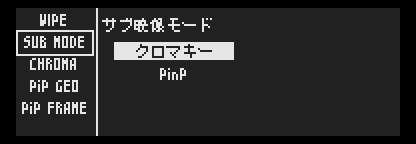 [PiP GEO]でPinPの画面位置を決定します。一番下でサブ画面のサイズ、中央で上下左右の位置、一番上で画面中心から外側への位置を調整できます。ホイールを回転してそれぞれの設定を変更、[OK]ボタンで決定します。
[PiP GEO]でPinPの画面位置を決定します。一番下でサブ画面のサイズ、中央で上下左右の位置、一番上で画面中心から外側への位置を調整できます。ホイールを回転してそれぞれの設定を変更、[OK]ボタンで決定します。
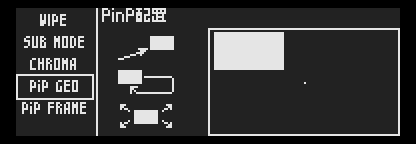 [PiP FRAME]でPinP時のフレームを設定します。色はRBが6 段階、Gが7段階、太さは0ピクセルから20ピクセルまで設定できます。
[PiP FRAME]でPinP時のフレームを設定します。色はRBが6 段階、Gが7段階、太さは0ピクセルから20ピクセルまで設定できます。
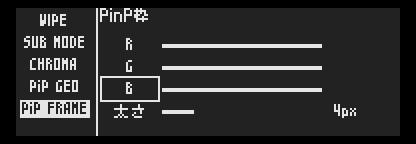 PinPおよびクロマキーの切替は本体の切り替えボタンおよびOKボタン、バックボタンを組み合わせて操作します。
PinPおよびクロマキーの切替は本体の切り替えボタンおよびOKボタン、バックボタンを組み合わせて操作します。
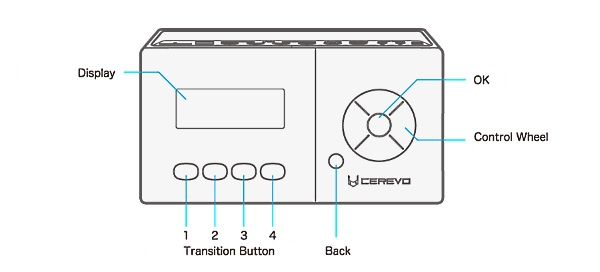 クロマキーおよびPinPの設定は1から4ボタンの2つ同時押しで行ないます。本体が[CUT]モードの場合、1ボタンを押しながら2ボタンを1回押すと、HDMI1がメイン画面、HDMI2の画面がサブとなって画面が切り替わります。[MIX]または[WIPE]モードの場合、1ボタンを押しながら2ボタンを1回押し、続けて2ボタンを押すかホイールを回転するとHDMI2の画面がサブとなって画面が切り替わります。
クロマキーおよびPinPの設定は1から4ボタンの2つ同時押しで行ないます。本体が[CUT]モードの場合、1ボタンを押しながら2ボタンを1回押すと、HDMI1がメイン画面、HDMI2の画面がサブとなって画面が切り替わります。[MIX]または[WIPE]モードの場合、1ボタンを押しながら2ボタンを1回押し、続けて2ボタンを押すかホイールを回転するとHDMI2の画面がサブとなって画面が切り替わります。
すでにPinPで2画面が表示されている場合、残したい画面のボタンを押しながら他のボタンやホイールを操作することで画面を切り替えられます。HDMI1がメイン、HDMI2がサブの場合、1ボタンを押しながら3ボタンで切り替えるとサブがHDMI2からHDMI3に、2ボタンを押しながら3ボタンで切り替えるとメインがHDMI1からHDMI3に切り替わります。
[OK]と[BACK]を使ったカット操作も可能です。[OK]を押しながらボタンを押すとメイン画面を、[Back]を押しながらボタンを押すとサブ画面をカットで切り替えます。
PinPおよびクロマキーを解除し、表示されている画面とは別の画面を表示したい場合は、[CUT]モードの場合は表示したいボタンを1回、[MIX][WIPE]の場合は1回押しからもう1度同じボタンを押すかホイールの回転で表示画面を切り替えます。PinPまたはクロマキーを解除しつつ、すでに表示されている画面を残したい場合は、[Back][OK]ボタンと該当のボタンを押して切り替えます。
株式会社Cerevoについて
Cerevoは、“コネクテッド・ハードウェアで生活をもっと便利に・豊かにする”をコーポレートスローガンに掲げ、ネット接続型家電の企画・開発を手掛 ける新しいスタイルの家電メーカーです。これまでにネットワーク対応デジタルカメラ「CEREVO CAM」、デジタルカメラだけでUstream配信ができる「LiveShellシリーズ」、デジタル一眼カメラのシャッターをスマートフォンから操作で きるBluetoothデバイス「SmartTrigger」、USBキーボードをタブレットで利用できるモバイルバッテリー「EneBRICK」、タブ レットで操作できるライブ配信機能搭載スイッチャー「LiveWedge」などを開発・製造し、世界30カ国以上で販売しています。
【お問い合わせ先】
株式会社Cerevo
広報窓口 Email: press@cerevo.com
公式twitter: http://twitter.com/cerevo/
コーポレートWeb: http://cerevo.com/